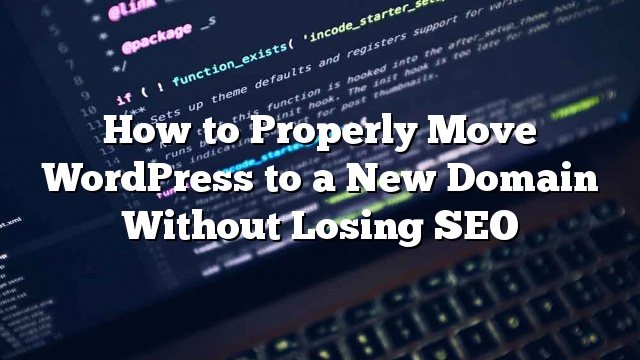lugar
Bago ka magsimula
Bago ka magsimula, gusto naming bigyan ng diin ang ilang mga bagay. Ang proseso ng paglipat sa isang bagong domain ay pansamantala makakaapekto sa iyong ranggo sa search engine habang binabago ng Google at iba pang mga search engine ang mga pagbabago. Oo, ito rin pansamantala makakaapekto rin sa iyong trapiko sa paghahanap. Mangyaring tandaan na ito ay normal, at nangyayari ito sa lahat ng mga site na lumipat sa isang bagong domain.
Gayunpaman, ang pinakamahuhusay na bahagi ay na maaari mong dramatically bawasan ang mga negatibong mga epekto ng SEO na maaaring makuha ng migration sa pamamagitan ng pagsunod sa gabay na ito. Ipapakita namin sa iyo Ang tamang daan ng paglipat ng iyong WordPress site sa isang bagong pangalan ng domain, pag-set up ng tamang 301 na pag-redirect, at pag-abiso sa mga search engine.
Mangyaring tandaan na ang gabay na ito ay hindi para sa paglipat ng iyong WordPress site sa isang bagong web host. Ito ay para sa paglipat ng isang domain name. Oo, samantalang ang proseso ay katulad, mayroong higit pang mga bagay na kasangkot sa prosesong ito habang itinakda mo ang 301 na mga pag-redirect at higit pa.
Mga Pre-Step
Sa gabay na ito, ipagpapalagay namin na mayroon kang pag-setup ng iyong WordPress site sa oldsite.com, at sinusubukan mong i-migrate ito sa newsite.com. Ipinapalagay din namin na mayroon kang isang web hosting account, at pamilyar ka sa iyong web hosting control panel.
Kakailanganin mo ring malaman kung paano gamitin ang FTP.
Hakbang 1: Gumawa ng isang Buong Backup
Bago mo gawin ang anumang bagay, napakahalaga na lumikha ka ng isang buong backup ng iyong WordPress site. May mga tonelada ng mga plugin at mga solusyon out doon na nagbibigay-daan sa iyo upang lumikha ng isang backup. Maaari mong gamitin ang VaultPress, BackupBuddy, BackWPup, o WordPress backup sa Dropbox.
Hakbang 2: Paglipat ng iyong WordPress Site
Sa sandaling nakagawa ka ng isang kumpletong backup ng iyong lumang site, oras na upang simulan ang proseso ng paglipat ng domain. Ang unang bagay na kailangan mong gawin ay i-install at i-activate ang Duplicator plugin sa iyong pag-install ng WordPress sa iyong lumang site. Sa sandaling naisaaktibo, idinagdag ng plugin ang Duplicator item item sa iyong WordPress admin. Mag-click sa menu ng Duplicator, at makikita mo ang isang screen tulad ng nasa ibaba. I-click lamang ang pindutan ng lumikha upang lumikha ng isang bagong pakete.

Ang pag-click sa pindutan ng lumikha ay magsisimula sa proseso ng pagkopya, at hihilingin ka ng plugin na ibigay ang iyong pakete ng isang pangalan. Bilang default, gagamitin nito ang pangalan ng iyong website na may prefix ng petsa, ngunit maaari mong bigyan ito ng anumang pangalan na gusto mo. Ang plugin ay magsisimulang lumikha ng zip package ng iyong WordPress database at lahat ng iyong mga file. Maaaring tumagal ito ng ilang oras depende sa kung magkano ang nilalaman mo. Sa sandaling makumpleto ang proseso, pagkatapos ay dadalhin ka sa screen ng mga pakete ng Duplicator. I-download ang parehong mga pakete at mga file ng installer sa iyong computer.

Susunod, kailangan mong buksan ang iyong FTP program at kumonekta sa iyong bagong site. Tiyaking ang direktoryo ng root, o ang direktoryo kung saan mo gustong kopyahin ang iyong website ay ganap na walang laman . I-upload ang installer.php file at ang iyong package zip file sa bagong site. Pagkatapos mag-upload ng mga file, ilunsad lamang ang installer.php sa isang web browser. Maaari mo itong ma-access sa pamamagitan ng pagpunta sa http://www.newsite.com/installer.php

Hihilingin sa iyo ng installer na magbigay ng impormasyon sa database para sa bagong site at suriin ang kahon para sa pagtanggal ng Table. Siguraduhin na ang database na iyong ginagamit ay walang laman, at walang naglalaman ng anumang data na kakailanganin mo mamaya.
Basahin ang seksyon ng Babala at Mga Abiso at suriin ang kahon na nagsasabing “Nabasa ko ang babala at abiso”. Susunod na mag-click sa “Run Deployment” na pindutan. Ang script ng pag-install ng duplicator ay kunin ang zip package, i-install ang iyong database mula sa lumang site, at i-install ang WordPress sa iyong mga tema at plugin. Ang prosesong ito ay maaaring tumagal ng ilang oras depende sa kung gaano kalaki ang iyong site. Sa sandaling matapos ang pag-install, ipapakita sa iyo ng plugin ang pahina ng pag-update.
Sa pahina ng pag-update, kakailanganin mong i-update ang iyong mga URL. Susubukan ng duplicator na hulaan ang iyong mga lumang at bagong mga URL sa sarili nitong, ngunit maaari mo ring ipasok ang mga URL nang manu-mano at mag-click sa pindutan ng I-update. Ang plugin ay pagkatapos ay palitan ang lahat ng mga pangyayari ng oldsite domain name na may newsite domain name.

Sa sandaling makumpleto ang buong proseso, ipapaalala sa iyo ng plugin ng Duplicator na gawin ang mga hakbang sa pag-install ng post. Ang unang hakbang ay muling i-save ang iyong WordPress permalinks. Mag-login sa WordPress admin ng iyong bagong site gamit ang parehong username at password na mayroon ka sa lumang site. Pumunta sa Mga Setting »Permalinks sa WordPress admin ng iyong bagong site at mag-click sa pindutang save.
Matapos na tanggalin ang installer.php, installer-data.sql at ang installer-log.txt na mga file mula sa iyong root directory gamit ang FTP.
Panghuli, suriin ang iyong bagong website para sa mga nasira link, nawawalang mga imahe, mga post at mga pahina. Mangyaring siguraduhin na ang lahat ng bagay ay gumagana at ang lahat ng mga pag-andar ay doon.
Ngayon ay matagumpay mong inilipat ang WordPress sa ibang pangalan ng domain, ngunit hindi nagawa ang proseso. Mayroon pa kaming idagdag ang tamang 301 na pag-redirect at ipaalam ang mga search engine upang mapanatili ang lahat ng iyong mga ranggo sa SEO.
Hakbang 3: Pagse-set up Permanent 301 Redirects
Ang pag-set up ng isang permanenteng 301 pag-redirect ay napakahalaga para sa parehong SEO at karanasan ng gumagamit. Nagbibigay-daan ito sa iyong i-redirect ang mga user at mga search engine sa iyong bagong site. Sa madaling salita, kapag ang isang tao ay nakarating sa isa sa iyong mga lumang post o pahina, pagkatapos ay awtomatiko itong i-redirect sa iyong bagong site.
Upang mag-setup ng permanenteng 301 na pag-redirect, kailangan mong kumonekta sa iyong lumang site gamit ang FTP at i-edit ang .htaccess file. Matatagpuan ito sa parehong direktoryo ng iyong wp-kasama o wp-admin na folder. Buksan ang .htaccess file at i-paste ang sumusunod na code sa pinakadulo:
#Options + FollowSymLinks RewriteEngine on RewriteRule ^ (. *) $ Http://www.newsite.COM/$1 [R = 301, L]
Tandaan: Palitan ang newsite.com sa iyong domain sa code sa itaas.
Sa sandaling nailapat mo ang mga pagbabagong ito, bisitahin ang iyong lumang site. Dapat itong direktang i-redirect ka sa bagong site. Kung hindi, nangangahulugan ito na ang pag-redirect ay hindi maayos na maayos.
Hakbang 4: Pag-abiso sa Google Tungkol sa Pagbabago
Mag-login sa iyong Google Webmaster Tools account upang magsumite ng isang pagbabago ng address. Karaniwang mag-click sa iyong site at tumingin sa kaliwang menu sa ilalim ng pagsasaayos. Pinapayagan ka nitong ipaalam sa Google ang tungkol sa iyong bagong site at ang paglipat. Oo, kailangan mong i-verify ang iyong bagong site, kaya sige at gawin ito.

Hakbang 5: I-notify ang Mga User
Habang ang 301 na mga pag-redirect ay ginagawa ang trabaho, palaging mabuti na gumawa ng isang pampublikong anunsyo tungkol sa migration. Maaari mong gawin ito sa pamamagitan lamang ng pagsusulat ng post sa blog sa iyong bagong site. Ito ay maaaring makatulong sa maraming mga paraan. Una at pangunahin, ang iyong mga user ay mas malamang na matandaan ang bagong domain sa sandaling mabasa nila ang tungkol dito. Ikalawa, maaari mong hilingin sa iyong mga gumagamit na ipaalam sa iyo kung nakakita sila ng anumang mga bug. Ito ay maaaring maging kapaki-pakinabang dahil ikaw ay nag-iisa ay hindi maaaring subukan ang iyong site sa lahat ng iba’t ibang uri ng mga browser at mga kapaligiran ng system. Bukod ito ay palaging makatulong upang magkaroon ng isang sariwang pares ng mga mata na tumitingin dito.
Umaasa kami na nakatulong ang tutorial na ito na ilipat mo ang iyong WordPress sa isang bagong pangalan ng domain. Kung nakatulong sa iyo ang tutorial na ito, mangyaring huwag kalimutan na ibahagi ito. Pinahahalagahan namin ang lahat ng mga tweet, gusto, at +1. Panghuli, ipaalam sa amin ang tungkol sa iyong karanasan at / o mga tanong sa pamamagitan ng pag-iwan ng komento sa ibaba.